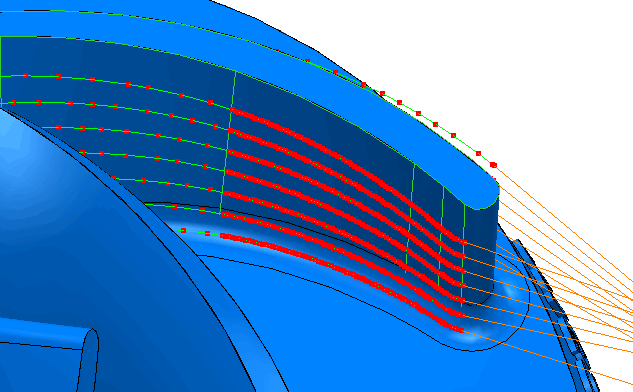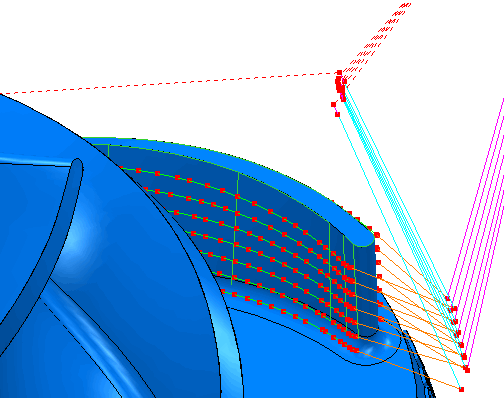Il seguente esempio prende in considerazione l'interpolazione degli assi utensile e la ridistribuzione di punti all'interno della regione selezionata. Il movimento dell'utensile di lavorazione viene ammorbidito all'inizio di ogni segmento del percorso grazie al cambiamento più graduale dell'asse utensile.
Questo esempio utilizza il modello impeller.dgk all'interno della cartella Esempi, presumendo che l'esempio modifica asse utensile sia stato completato.
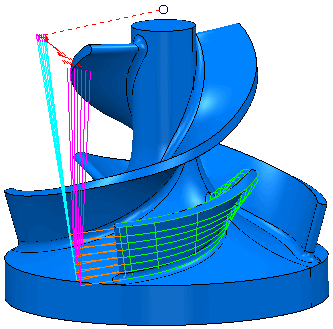
- Esaminare il raccordo del percorso utensile paletta e fare clic sulla scheda Percorso utensile > gruppo Disegna > Visualizza > Punti.
- Fare clic sulla scheda Modifica percorso utensile > pannello Modifica > Modifica all'interno dell'area, per visualizzare la finestra di dialogo Modifica percorso utensile all'interno dell'area.
- All'interno della scheda Seleziona regioni , selezionare Poligono dalla lista Definire la zona da e selezionare Interno dall'elenco Lato.
- Creare un poligono selezionando dei punti simili ai seguenti
 ,
,  ,
,  e
e  :
:
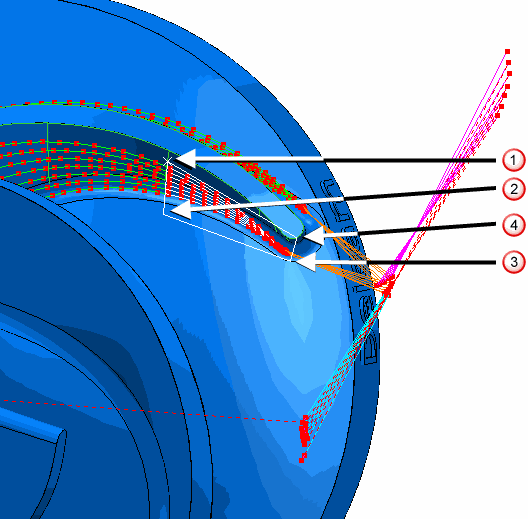
- Fare clic su Salva selezione. Le porzioni del percorso selezionate diventeranno bianche.
Se si desidera aggiungere altre porzioni al percorso, bisogna prima selezionarle e poi fare clic sul pulsante Salva selezione per aggiungerle alla selezione corrente. In questo caso, la porzione necessaria è già stata selezionata.
- Selezionare la scheda Specifica le modifiche e dall'elenco Tipo di modifica selezionare Interpolazione assi.
- Fare clic sul pulsante Distribuzione punti
 . All'interno della finestra di dialogo Distribuzione punti che compare:
. All'interno della finestra di dialogo Distribuzione punti che compare:
- All'interno dell'elenco Tipo di uscita, selezionare Ridistribuisci.
- Nel riquadro Fattore di tolleranza inserire 0,5.
- Selezionare l'opzione Distanza di separazione punti.
- Nel campo Massima distanza, inserire un valore pari a 0,5.
- Nel riquadro Fattore mesh inserire 0,1.
- Selezionare l'opzione Limita lunghezza massima triangoli.
- Nel riquadro Lunghezza triangolo massima inserire 1,0.
- Fare clic su Accetta per chiudere la finestra di dialogo Distribuzione punti.
- Sulla finestra di dialogo Modifica percorso utensile all'interno dell'area, fare clic su Applica per creare i punti aggiuntivi.